Windows Defender排除特定文件类型和进程扫描技巧
时间:2017-04-06 来源:互联网 浏览量:
很多用户在使用了Win10系统后发现Windows Defender杀毒能力大增,当然随之伴来的也就是误报会越多,很多正常的文件类型和进程给遭到误杀,下面小编要讲的就是Windows Defender排除特定文件类型和进程扫描技巧,排除特定文件扫描可以减少扫描的时间和系统资源的占用,排除特定进程也让一些测试程序用户不会频频的不成功。
你想不到的快速! Win10系统下载
具体方法如下:
1、单击开始菜单,选择“设置”菜单;
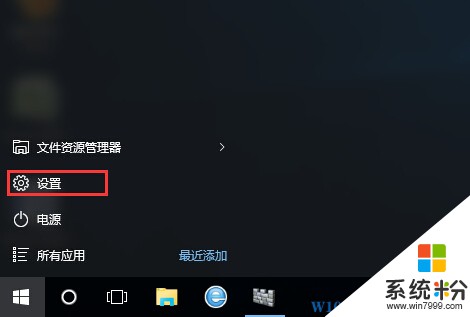
2、点击“更新和安全选项”如下图;
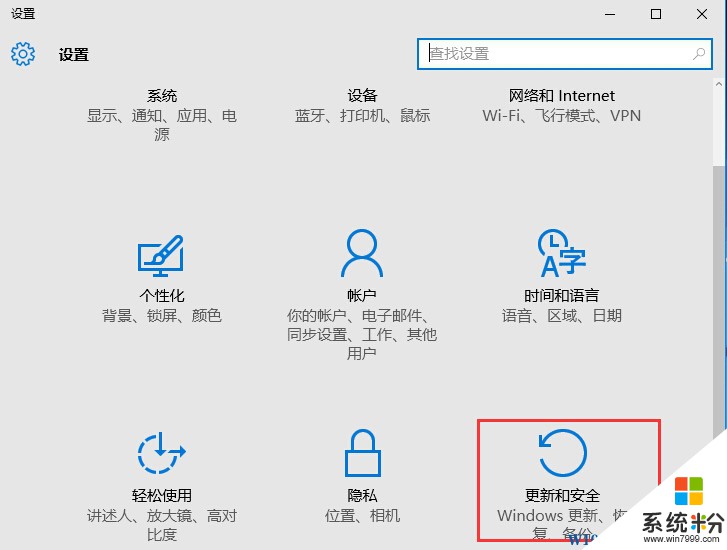
3、选择Windows Defender后,在右侧窗口中,(系统粉 www.win7999.com )点击“添加排除项”;
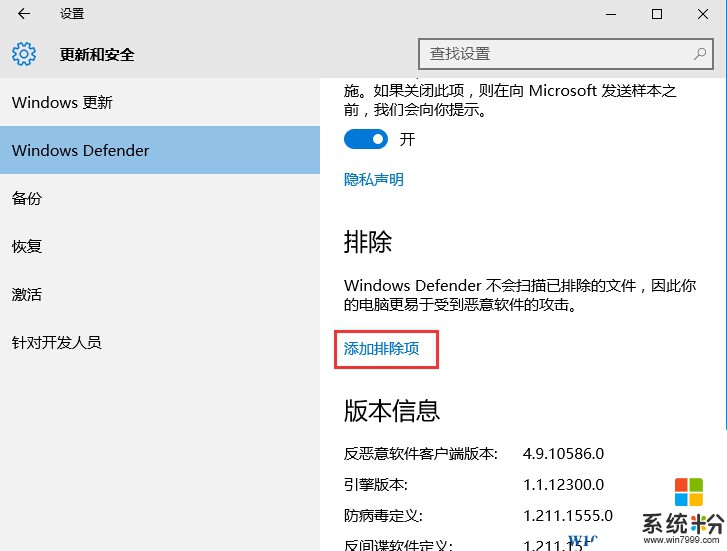
4、在添加排除项窗口中,在文件类型下方点击“+号”添加要排除的文件扩展名,如.bat .com等。
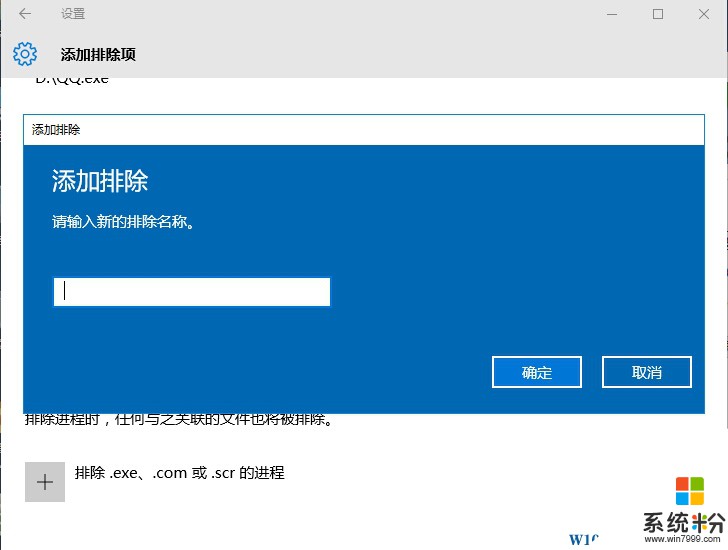
5、排除进程名在下方,点击添加,你要排除的进程名 如123.exe;

以上就是Win10下,Windows Defender排除特定文件类型和进程扫描技巧希望对大家有帮助。
你想不到的快速! Win10系统下载
具体方法如下:
1、单击开始菜单,选择“设置”菜单;
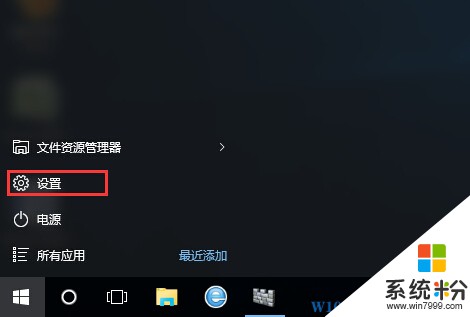
2、点击“更新和安全选项”如下图;
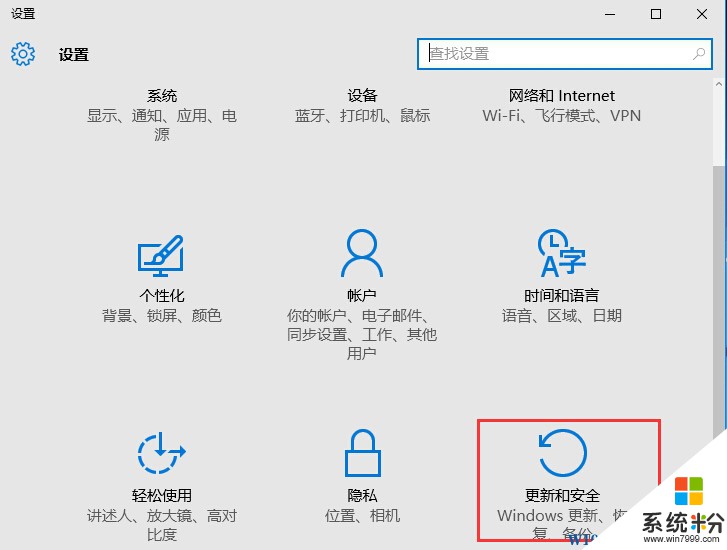
3、选择Windows Defender后,在右侧窗口中,(系统粉 www.win7999.com )点击“添加排除项”;
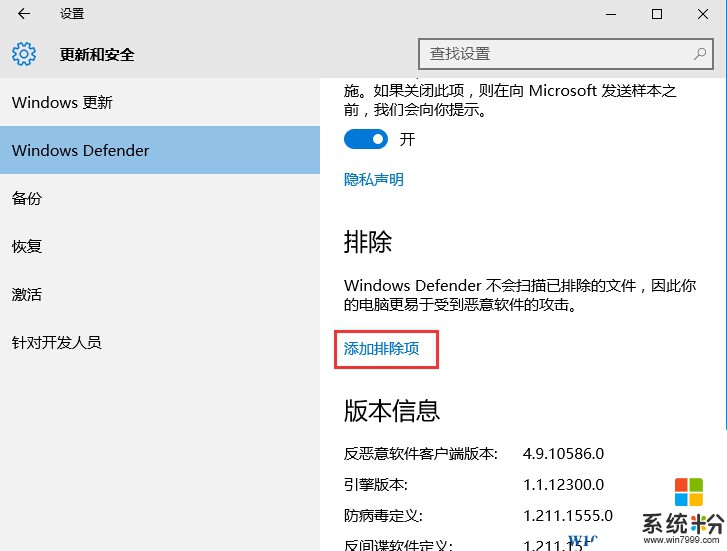
4、在添加排除项窗口中,在文件类型下方点击“+号”添加要排除的文件扩展名,如.bat .com等。
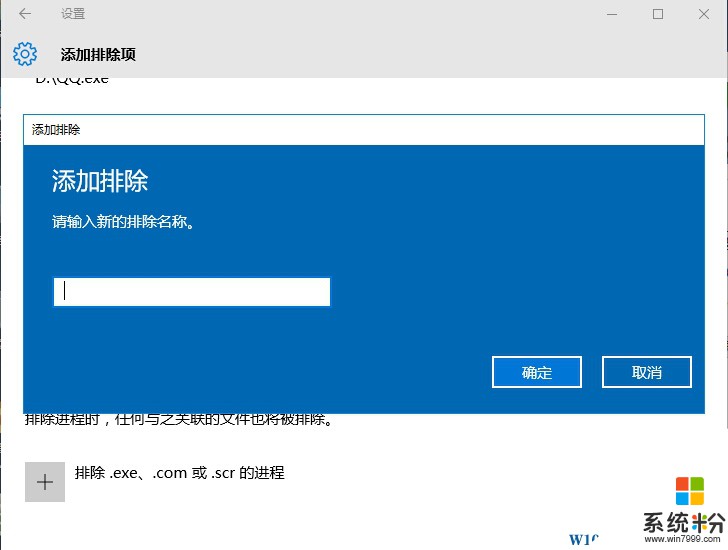
5、排除进程名在下方,点击添加,你要排除的进程名 如123.exe;

以上就是Win10下,Windows Defender排除特定文件类型和进程扫描技巧希望对大家有帮助。
我要分享:
相关教程
- ·Win10系统Windows Defender如何添加白名单,排除文件技巧
- ·windows10系统怎么扫描文件 Win10如何扫描文件到电脑
- ·从打印机扫描文件到电脑 win10系统打印机如何进行扫描
- ·如何隐藏文件类型扩展名?win10隐藏已知文件类型的扩展名的设置方法!
- ·win10更改文件类型怎么设置|win10更改文件类型的方法
- ·Win10如何使用扫描仪扫描文件?Win10使用扫描仪的方法!
- ·桌面文件放在d盘 Win10系统电脑怎么将所有桌面文件都保存到D盘
- ·管理员账户怎么登陆 Win10系统如何登录管理员账户
- ·电脑盖上后黑屏不能唤醒怎么办 win10黑屏睡眠后无法唤醒怎么办
- ·电脑上如何查看显卡配置 win10怎么查看电脑显卡配置
win10系统教程推荐
- 1 电脑快捷搜索键是哪个 win10搜索功能的快捷键是什么
- 2 win10系统老是卡死 win10电脑突然卡死怎么办
- 3 w10怎么进入bios界面快捷键 开机按什么键可以进入win10的bios
- 4电脑桌面图标变大怎么恢复正常 WIN10桌面图标突然变大了怎么办
- 5电脑简繁体转换快捷键 Win10自带输入法简繁体切换快捷键修改方法
- 6电脑怎么修复dns Win10 DNS设置异常怎么修复
- 7windows10激活wifi Win10如何连接wifi上网
- 8windows10儿童模式 Win10电脑的儿童模式设置步骤
- 9电脑定时开关机在哪里取消 win10怎么取消定时关机
- 10可以放在电脑桌面的备忘录 win10如何在桌面上放置备忘录
win10系统热门教程
最新win10教程
- 1 桌面文件放在d盘 Win10系统电脑怎么将所有桌面文件都保存到D盘
- 2 管理员账户怎么登陆 Win10系统如何登录管理员账户
- 3 电脑盖上后黑屏不能唤醒怎么办 win10黑屏睡眠后无法唤醒怎么办
- 4电脑上如何查看显卡配置 win10怎么查看电脑显卡配置
- 5电脑的网络在哪里打开 Win10网络发现设置在哪里
- 6怎么卸载电脑上的五笔输入法 Win10怎么关闭五笔输入法
- 7苹果笔记本做了win10系统,怎样恢复原系统 苹果电脑装了windows系统怎么办
- 8电脑快捷搜索键是哪个 win10搜索功能的快捷键是什么
- 9win10 锁屏 壁纸 win10锁屏壁纸设置技巧
- 10win10系统老是卡死 win10电脑突然卡死怎么办
